
Seleccionar la imatge del compte d’Apple al Mac
Pots definir una foto, un memoji, un emoji o una altra imatge com a imatge per al teu compte d’Apple. La teva imatge del compte d’Apple també es mostra com a imatge d’inici de sessió del teu usuari al Mac i com a imatge de “La meva targeta” a l’app Contactes.
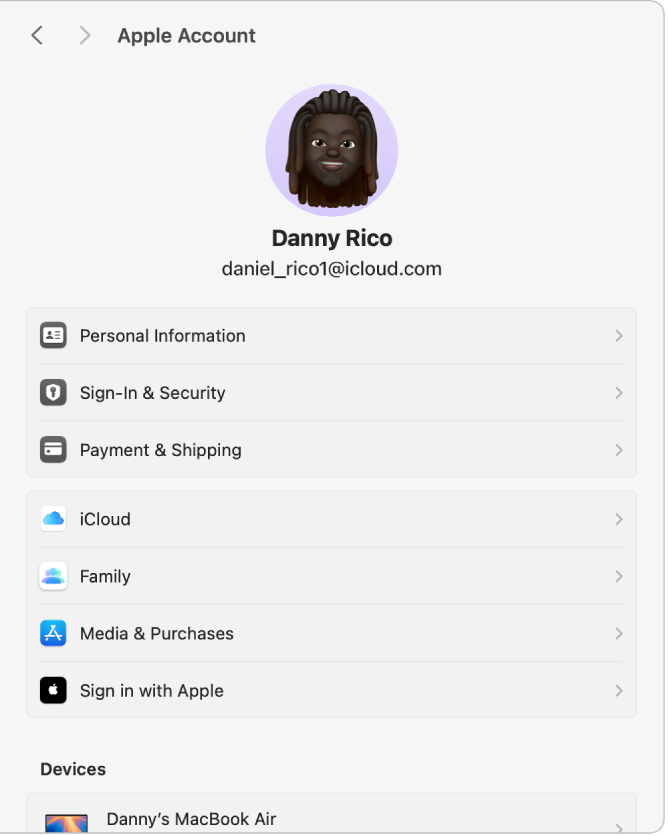
Al Mac, selecciona el menú Apple

Si no veus el teu nom, fes clic a “Inicia la sessió”, introdueix l’adreça electrònica o el número de telèfon del compte d’Apple i posa la contrasenya.
Fes clic a la imatge actual del compte d’Apple.
Apareixen les opcions d’imatge del compte d’Apple.
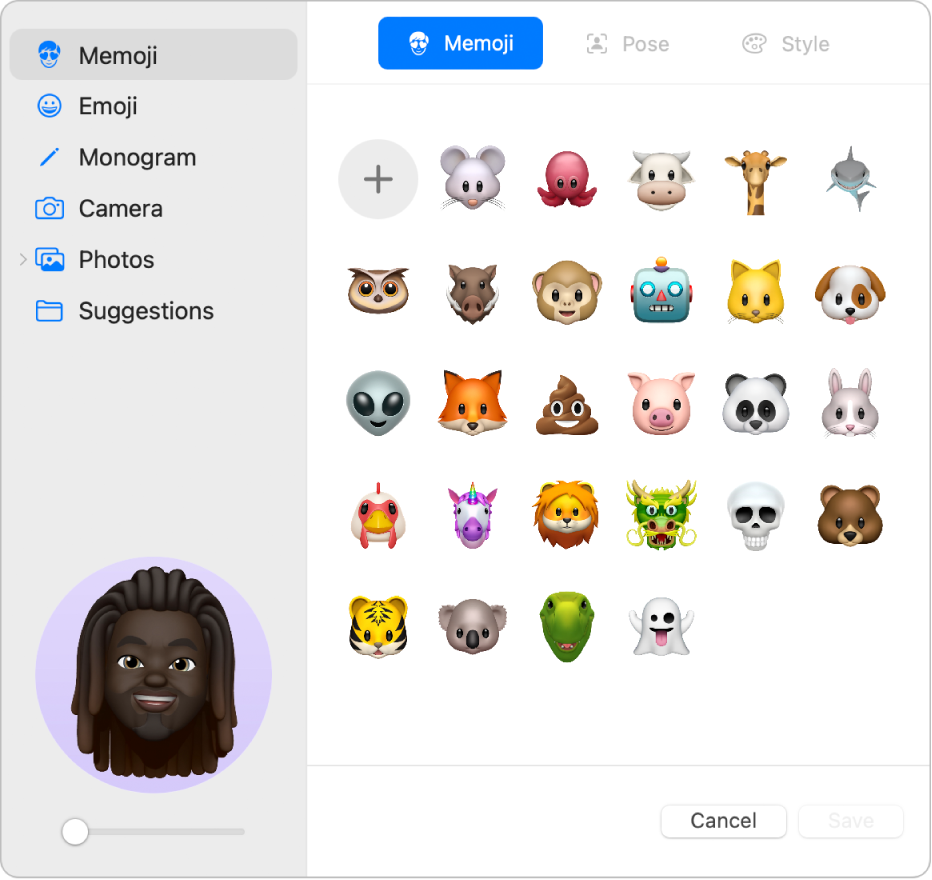
Fes una de les accions següents:
Seleccionar un memoji: fes clic a “Memoji” a la barra lateral i després, fes clic a un dels emojis o animojis que es mostren o bé a
 . Selecciona i personalitza les característiques facials i altres ítems com per exemple, roba, i fes clic a “Fet”. Fes clic a “Postura” per triar com vols que posin el teu memoji o animoji. Fes clic a “Estil” per definir un color de fons.
. Selecciona i personalitza les característiques facials i altres ítems com per exemple, roba, i fes clic a “Fet”. Fes clic a “Postura” per triar com vols que posin el teu memoji o animoji. Fes clic a “Estil” per definir un color de fons.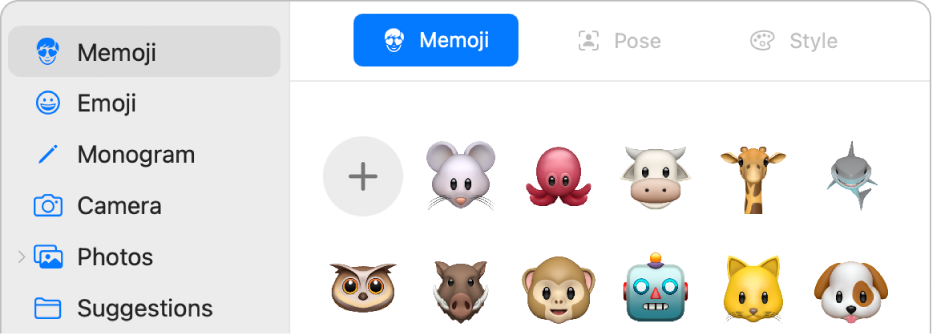
Consell: Animar la imatge d’inici de sessió del teu usuari. Defineix un memoji o un animoji com a imatge del teu compte d’Apple i mira com cobra vida cada vegada que iniciïs sessió al teu compte d’usuari.
Seleccionar un emoji: fes clic a “Emojis” a la barra lateral i després fes clic en un dels emojis que es mostren, o bé fes clic a
 i selecciona un emoji. Fes clic a “Estil” i selecciona un color de fons.
i selecciona un emoji. Fes clic a “Estil” i selecciona un color de fons.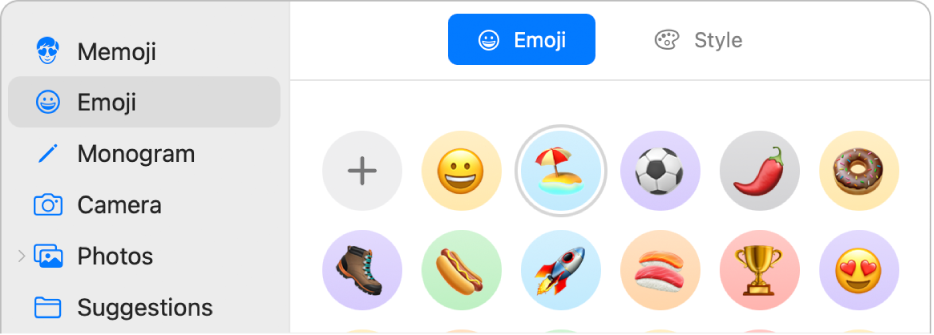
Seleccionar un monograma: a la barra lateral, fes clic a “Monograma”, selecciona un color de fons i introdueix fins a dues inicials.
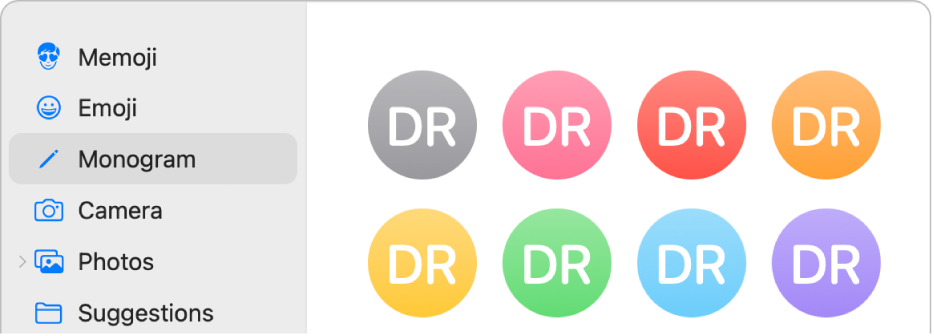
Fer una foto amb la càmera del Mac: a la barra lateral, fes clic a “Càmera”, configura la foto i fes clic al botó “Càmera”. Pots repetir la foto tantes vegades com calgui.
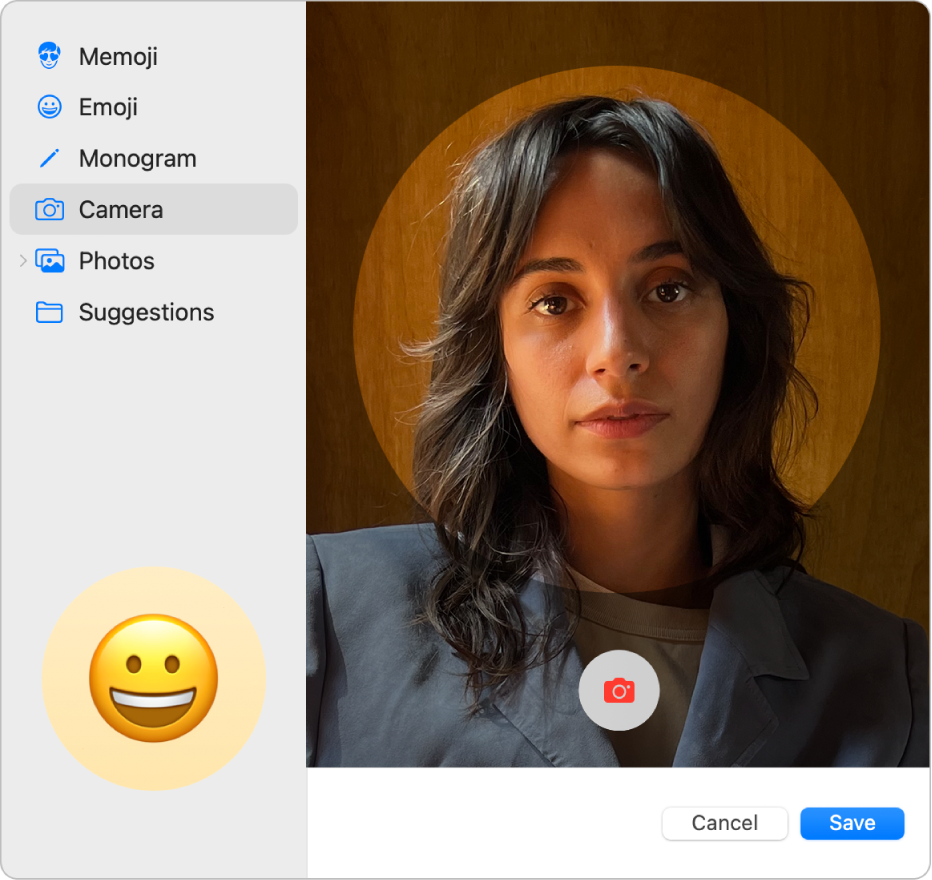
Seleccionar una foto de la Fototeca: a la barra lateral, fes clic a “Fotos” i selecciona una foto. Per veure les fotos d’un àlbum en concret, fes clic a “Àlbums” a la barra lateral i, tot seguit, selecciona una foto.
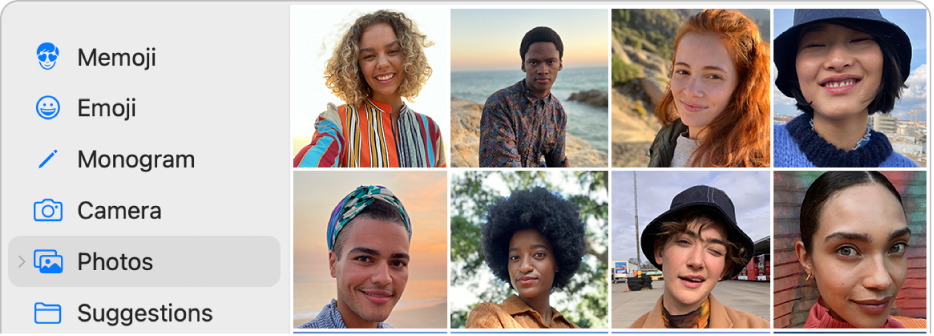
Consell: Per substituir ràpidament la imatge del teu compte d’Apple amb una imatge de l’escriptori ràpidament, només has d’arrossegar la imatge des de l’escriptori o des d’una finestra del Finder a sobre de la imatge actual a la barra lateral.
Seleccionar una imatge suggerida: a la barra lateral, fes clic a “Suggeriments” i selecciona una imatge.
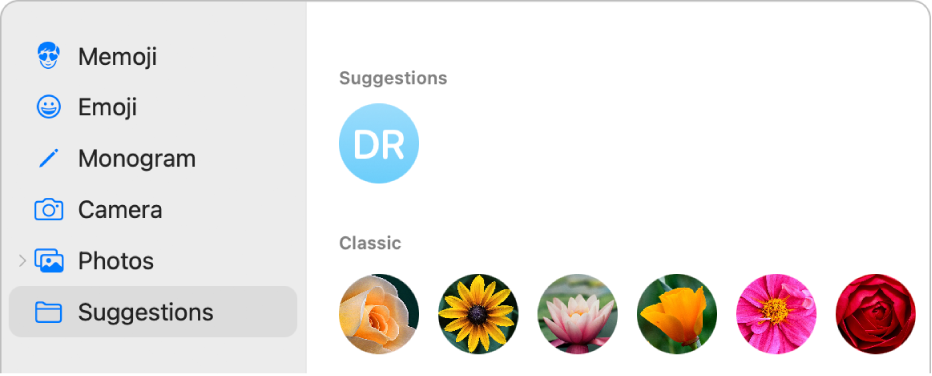
Un cop hagis seleccionat una imatge, pots ajustar-ne l’aspecte fent qualsevol de les accions següents a la barra lateral:
Ajustar la ubicació de la imatge: arrossega la imatge dins del cercle.
Apropament o allunyament: arrossega el regulador cap a l’esquerra o la dreta.
Quan hagis acabat, fes clic a “Desa”.
Consell: Pots compartir la teva imatge del compte d’Apple o una altra imatge als missatges que enviïs. Consulta Compartir el teu nom i la teva foto a l’app Missatges.
Per obtenir informació sobre modificar la configuració del compte d’Apple al seu lloc web, consulta la pàgina del teu compte d’Apple.
Per obtenir informació sobre com canviar la configuració del compte d’Apple amb l’iPhone o l’iPad, consulta Iniciar sessió i gestionar el compte d’Apple a l’iPhone o Iniciar sessió i gestionar el compte d’Apple a l’iPad.